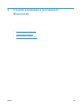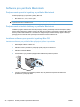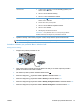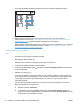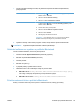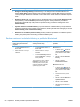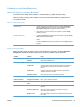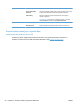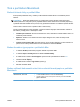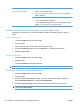HP Color LaserJet Enterprise CP5520 User Guide
7. Chcete-li produkt nakonfigurovat tak, aby dokázal rozpoznat nainstalované příslušenství,
postupujte takto:
Mac OS X 10.4 1.
V nabídce Apple
klikněte na nabídku Předvolby systému a potom
klikněte na ikonu Tisk a fax.
2. Klikněte na tlačítko Nastavení tiskrány.
3. Klikněte na nabídku Instalovatelné součásti.
Mac OS X 10.5 a 10.6 1.
V nabídce Apple
klikněte na nabídku Předvolby systému a potom
klikněte na ikonu Tisk a fax.
2. Na levé straně okna vyberte produkt.
3. Klikněte na tlačítko Možnosti a spotřební materiál.
4. Klikněte na kartu Ovladač.
5. Nakonfigurujte nainstalované možnosti.
POZNÁMKA: Pro systém Mac OS X 10.5 a 10.6 by měly být během
instalace automaticky nakonfigurovány nainstalované možnosti.
8. Vytištěním stránky z libovolného programu ověřte, zda je software správně nainstalován.
POZNÁMKA: V případě neúspěšné instalace software přeinstalujte.
Odebrání softwaru ze systému u počítače Macintosh
Chcete-li odebrat software, musíte mít práva správce.
1. Otevřete nabídku System Preferences (Předvolby systému).
2. Klikněte na položku Print & Fax (Tisk a fax).
3. Označte produkt.
4. Klikněte na symbol (-).
5. V případě potřeby vymažte tiskovou frontu.
6. Odstraňte soubor .GZ z následující složky na pevném disku:
● Mac OS X 10.4: Library/Printers/PPDs/Contents/Resources/<lang>.lproj,
kde <lang> zastupuje dvoupísmenný kód používaného jazyka.
●
Mac OS X 10.5 a 10.6: Library/Printers/PPDs/Contents/Resources
Priorita nastavení tisku u počítače Macintosh
Změny v nastavení tisku mají různou prioritu v závislosti na tom, kde byly provedeny:
CSWW Software pro počítače Macintosh 49